ふと「サーバーを立てたい・・・」という思いがわいてきたので主人に作業を依頼したのですが、おめーのためには1ミリも動きたくないという暴言を吐かれたので、自分でやってみます。
今後も同じようなことがありそうなので、メモを残しました。
前提
- Windows 10 Fall Creators Update が適用されていること
- バージョン情報からWindowsのバージョンが「1709」以上になっていることを確認する
- Windows 10の64ビット版であること
Windows Subsystem for Linux(WSL)を有効化する
- コントロールパネルの「プログラムと機能」を開く
- Windowsの機能の有効化または無効化を開く
- Windows Subsystem for Linux のチェックをONにする
- PCを再起動する
※Windowsのバージョンによっては「Windows Subsystem for Linux」ではなく「Linux 用 Windows サブシステム」に名称変更されているのでお気を付けください。
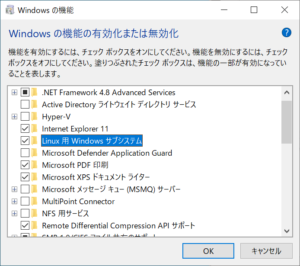
ストアからUbuntuをインストールする
- Windowsストアを開く
- 検索窓に ubuntu と入力する
- Canonical Group Limited が提供しているアプリが表示されるので、インストールする
ユーザ登録などの設定
- アカウントを作成する(ユーザー名とパスワードを入力)
- Enter new UNIX usernameとpasswordと促されるので入力する
- タイムゾーンを変更する(好みですが・・・)
- sudo dpkg-reconfigure tzdata を入力するとパスワード入力を促される
- 開いたウィンドウでAsia>tokyoと選択する
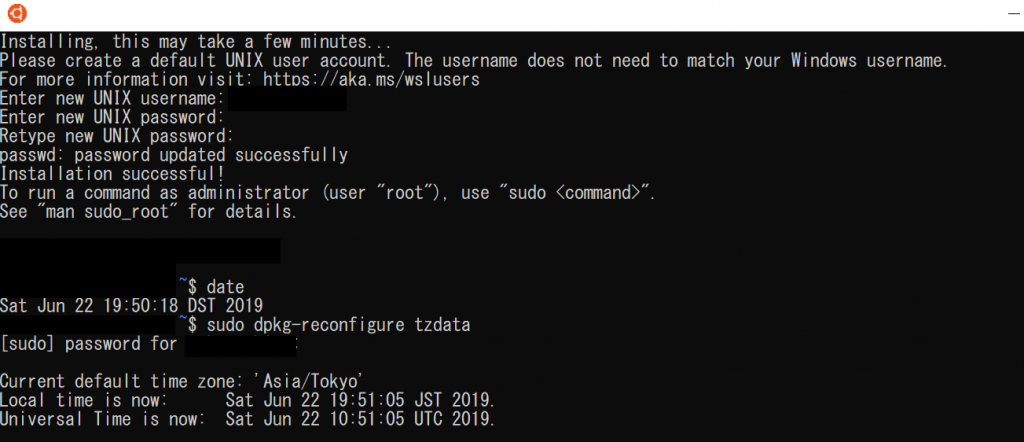
スポンサーリンク